Как настроить миниатюру слайда в PowerPoint
По умолчанию при открытии файла презентации PowerPoint в левой части экрана отображается эскиз каждого слайда. Презентация состоит из множества слайдов, на каждом из которых есть небольшая миниатюра, чтобы пользователям было удобно отслеживать число.
И если пользователи считают, что эти эскизы слайдов занимают много места, они могут уменьшить их размер или захотеть увеличить масштаб, чтобы упростить просмотр. Мы можем полностью настроить размер миниатюр слайдов или при желании скрыть их. В следующей статье показано, как настроить эскизы слайдов PowerPoint.
- Представление слайд-шоу в PowerPoint 2016
- Как добавлять и распечатывать заметки на слайдах PowerPoint
- Как автоматически настроить размер фотографий PowerPoint
- Как вырезать фотографии с помощью Microsoft PowerPoint
Инструкции по настройке эскизов PowerPoint
Шаг 1:
Открыть файл презентации в обычном режиме. Мы можем настроить режим отображения слайдов PowerPoint, щелкнув «Просмотр» и выбрав «Нормальный».

Затем в левой части экрана появится миниатюра слайда, как показано ниже, отделенная от слайда содержимого вертикальными полосами.
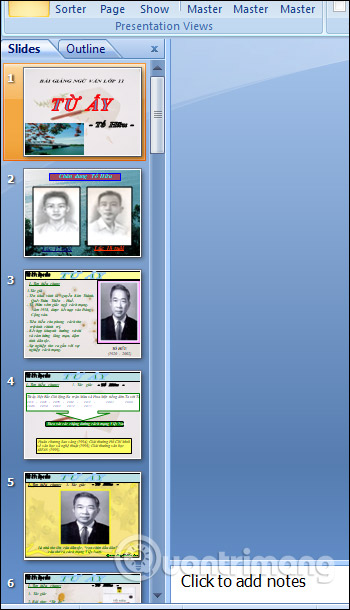
Шаг 2:
Чтобы уменьшить размер миниатюры слайда, щелкните и перетащите полосу, состоящую из двух частей, влево.
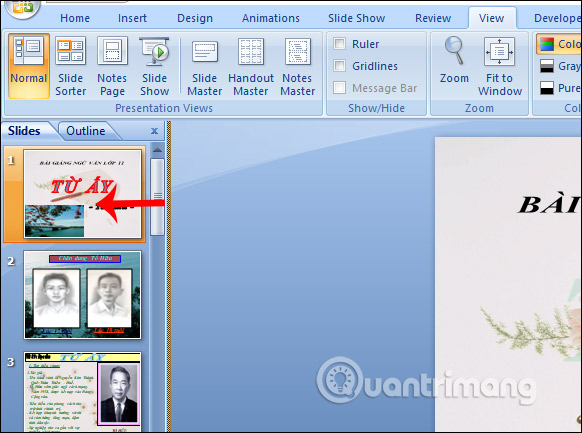
Чем больше вы перетаскиваете влево, тем меньше размер слайдов PowerPoint, как показано ниже. Количество отображаемых миниатюр слайдов увеличится.
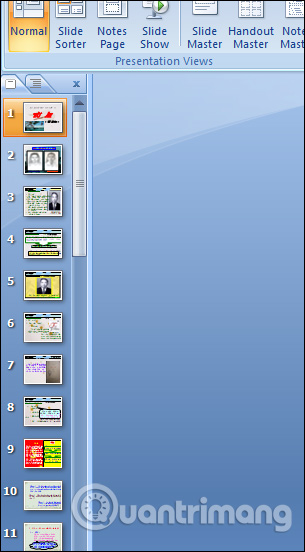
Шаг 3:
Если вы хотите скрыть весь столбец миниатюр на этом слайде, мы перетаскиваем разделительную полосу влево, пока они не исчезнут. В то время интерфейс отображает только слайды с контентом.
Если вы хотите показать его снова, перетащите продольную вертикальную полосу вправо.
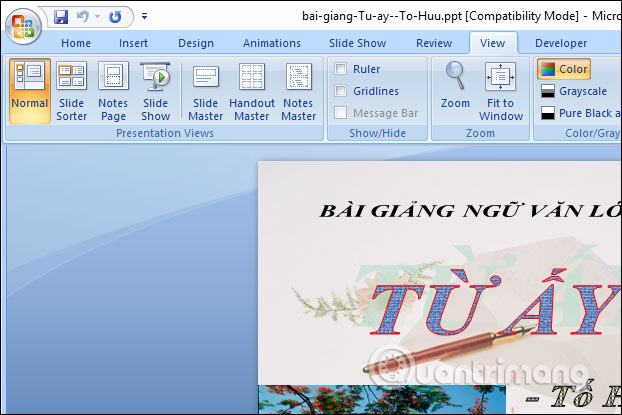
Чтобы увеличить эти миниатюры, просто перетащите их вправо, но только до определенной степени.
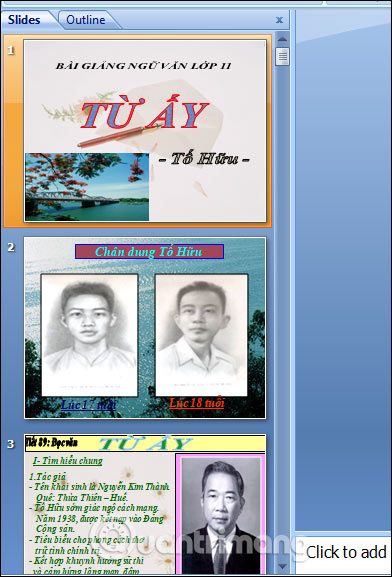
Еще одна уловка для увеличения и уменьшения миниатюры слайда PowerPoint – навести указатель мыши на миниатюру слайда PowerPoint, нажать клавишу Ctrl, а затем использовать колесо прокрутки для прокрутки вверх или вниз, чтобы увеличить или уменьшить размер столбца миниатюр. слайды, но таким способом нельзя скрыть эскизы слайдов.
2. Как изменить режим слайд-шоу PowerPoint
При работе со слайдами PowerPoint вам часто нужно скрыть миниатюру слайда, вы можете настроить отображение слайда, больше нет необходимости уменьшать размер миниатюры.
Шаг 1:
Щелкните значок Office и выберите Параметры PowerPoint.
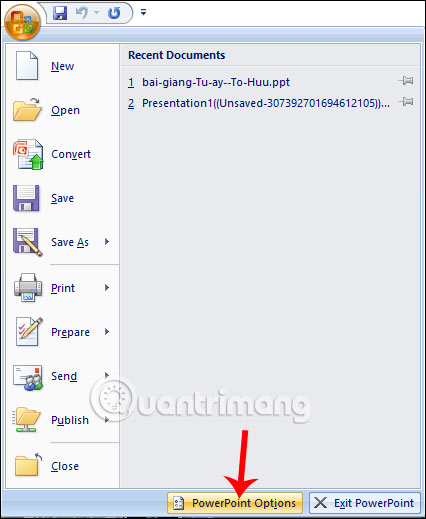
Шаг 2:
Перейдите в интерфейс настройки PowerPoint, нажмите «Дополнительно».
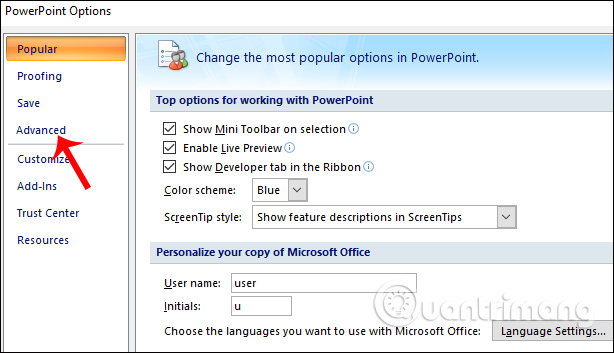
Шаг 3:
Посмотрите на содержимое справа в разделе «Отображение» и перейдите в раздел «Открыть все документы в этом представлении», затем щелкните треугольник, чтобы отобразить раскрывающееся меню.
Отображение списков с различными режимами просмотра слайдов PowerPoint. Отсутствие эскизов означает, что нет эскизов слайдов PowerPoint. Выберите новый тип отображения и нажмите OK ниже.
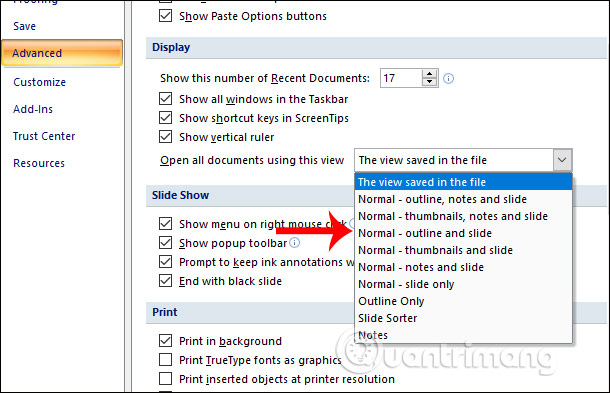
Например, выберите «Обычный – контур», и слайд для слайдов PowerPoint будет таким, как показано ниже. Слева находится содержание Outline, а справа – главный слайд.
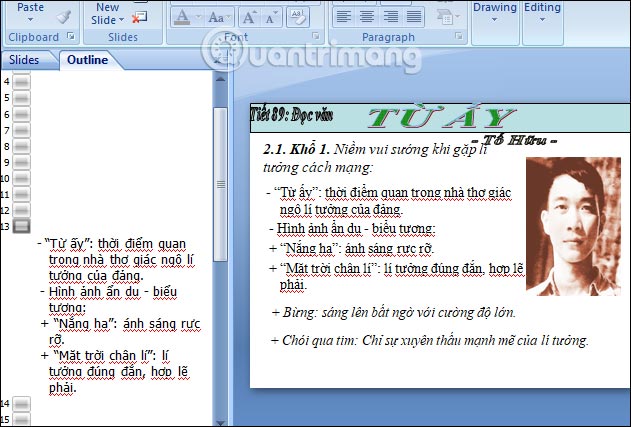
В зависимости от того, как вы работаете и перемещаете слайд PowerPoint, вы можете изменить миниатюру слайда по своему вкусу. Если вы выберете другой режим отображения слайдов, файлы PowerPoint позже будут иметь установленный стиль по умолчанию.
Желаю всем успехов!